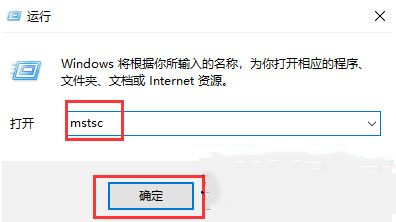mstsc远程桌面连接不上怎么设置?Win10mstsc远程连接不上的解决方法,MSTSC(RDP协议)可以通过远程控制连接其他win10系统计算机,从而创建与终端服务器或其他远程计算机的连接。然而,
mstsc远程桌面连接不上怎么设置?Win10mstsc远程连接不上的解决方法,MSTSC(RDP协议)可以通过远程控制连接其他win10系统计算机,从而创建与终端服务器或其他远程计算机的连接。然而,最近一些用户发现他们的win10系统mstsc无法远程连接,因此如何设置win10mstsc远程连接?小编为大家带来了具体的解决方法,需要的赶快来看看吧。
Win10mstsc远程连接不上的解决方法
1、右键桌面电脑图标,在弹出菜单中选择属性。
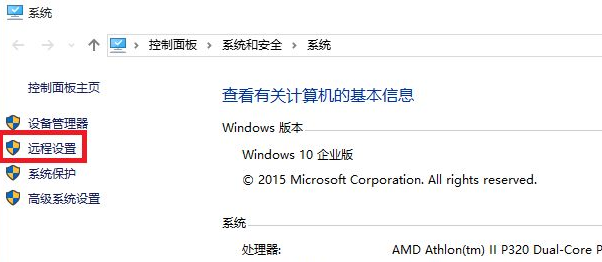
2、单击弹出系统窗口中的远程设置。
3、选择允许远程连接到远程桌面上的计算机,依次点击应用程序并确定按钮保存。
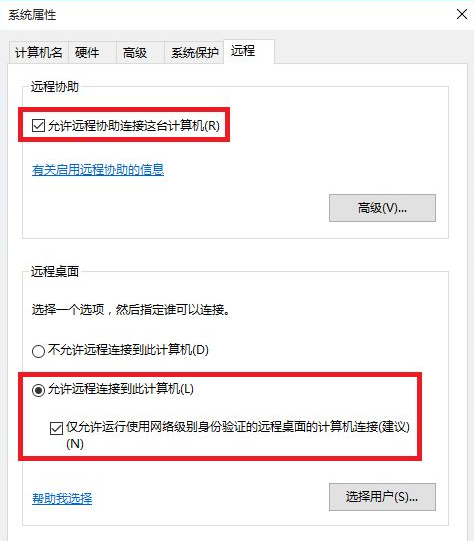
4、输入快捷键ctrl+R启动窗口,输入control,点击确定按钮。
5、在弹出控制面板窗口,点击Windowsdefender防火墙。
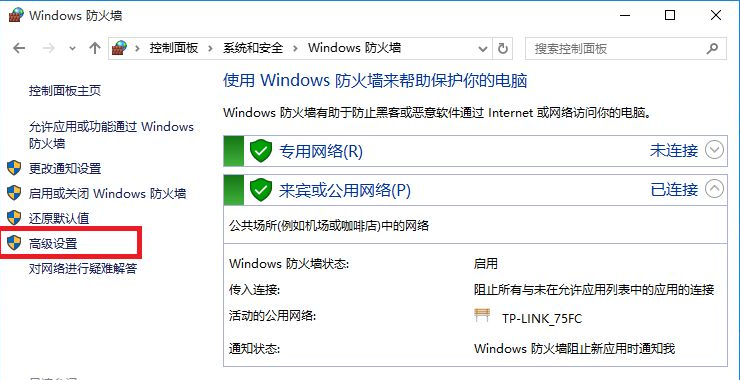
6、点击弹出窗口启用或关闭Windowsdefender防火墙。
7、在专用网络和公用网络设置中,选择关闭Windowsdefender防火墙选项后,点击确定按钮。
8、输入快捷键ctrl+R启动窗口,输入mstsc,点击确定按钮。